ZMK Studio
Studio - это аналог VIA от ZMK, позволяющий быстро менять раскладку клавиш на совместимых клавиатурах без процедуры перепрошивки.
ZMK Studio на данный момент считается экспериментальной функциональностью - возможны баги при работе с ней. При возникновении нестабильности также можно потерять сохраненные в рамках Studio настройки клавиатуры. Пока мы рекомендуем использовать Studio только для экспериментов с раскладкой, но фиксировать изменения с помощью прошивки.
Подключение
С ZMK Studio можно работать из браузера или из приложения. Поскольку браузеры ограничивают работу с Bluetooth-устройствами, подключиться к Studio по Bluetooth можно только из скачанного и установленного приложения ZMK Studio. Изменения из браузера можно внести только при подключении по USB. Скачать приложение ZMK Studio можно из релизов GitHub.
Для подключения выполните шаги из инструкции для веб-версии или приложения:
- Веб-версия
- Приложение
- Перейдите в ZMK Studio по ссылке zmk.studio
- Подключите мастер-половинку (по умолчанию левую) по проводу Type-C, нажмите USB и во всплывающем окне выберите вашу клавиатуру по названию
- Если появилось окошко Unlock to continue, разблокируйте клавиатуру клавишей ZMK Studio Unlock из вашей прошивки (ее местонахождение по умолчанию всегда указано в инструкции к клавиатуре из раздела Быстрый старт, в пункте Базовая раскладка)
- Вы попадете в окно редактирования раскладки, которое должно выглядеть примерно как на скриншоте ниже
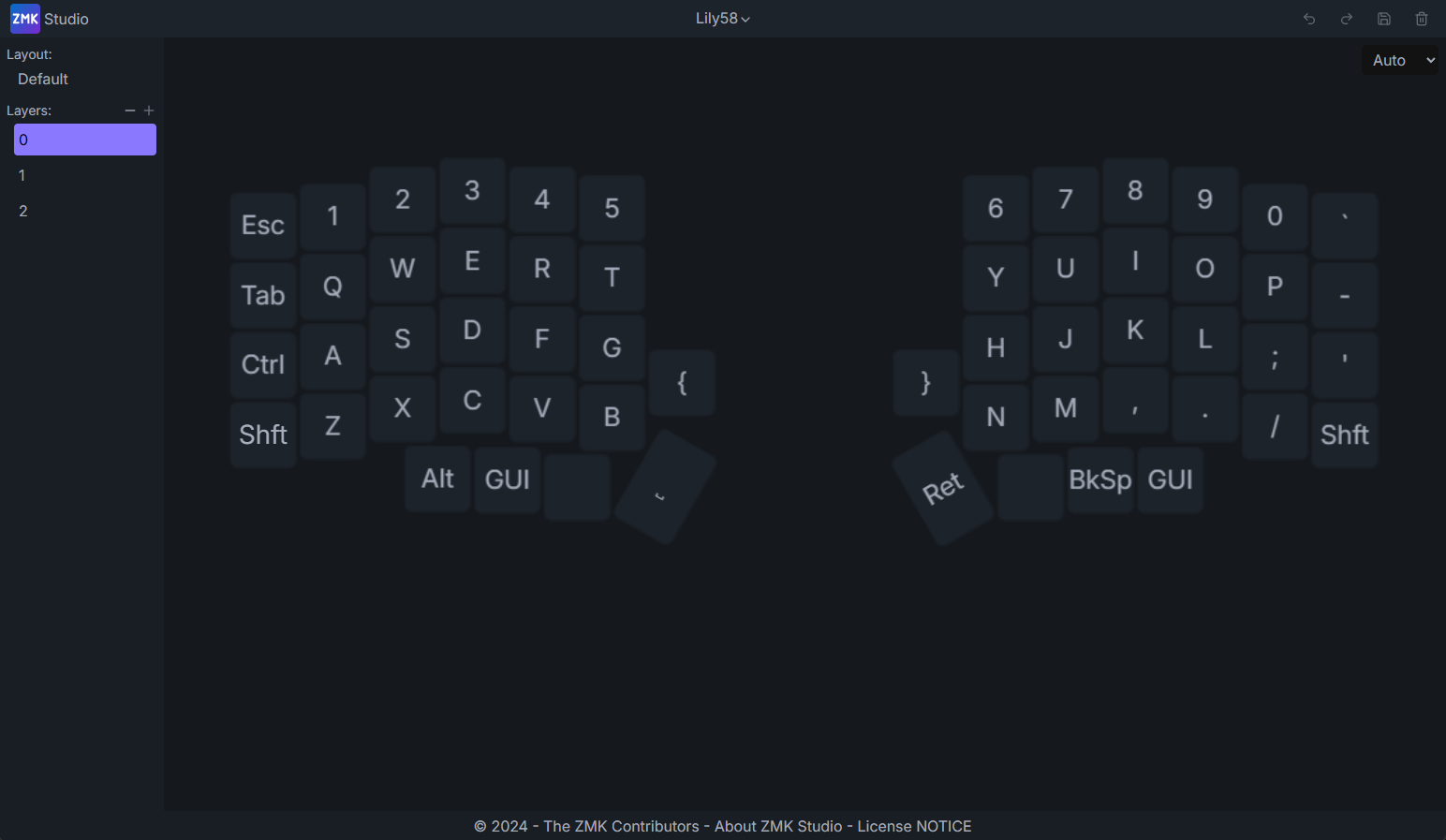
- Запустите приложение ZMK Studio
- Выберите вашу клавиатуру в списке устройств по названию
- Если появилось окошко Unlock to continue, разблокируйте клавиатуру клавишей ZMK Studio Unlock из вашей прошивки (ее местонахождение по умолчанию всегда указано в инструкции к клавиатуре из раздела Быстрый старт, в пункте Базовая раскладка)
- Вы попадете в окно редактирования раскладки, которое должно выглядеть примерно как на скриншоте ниже
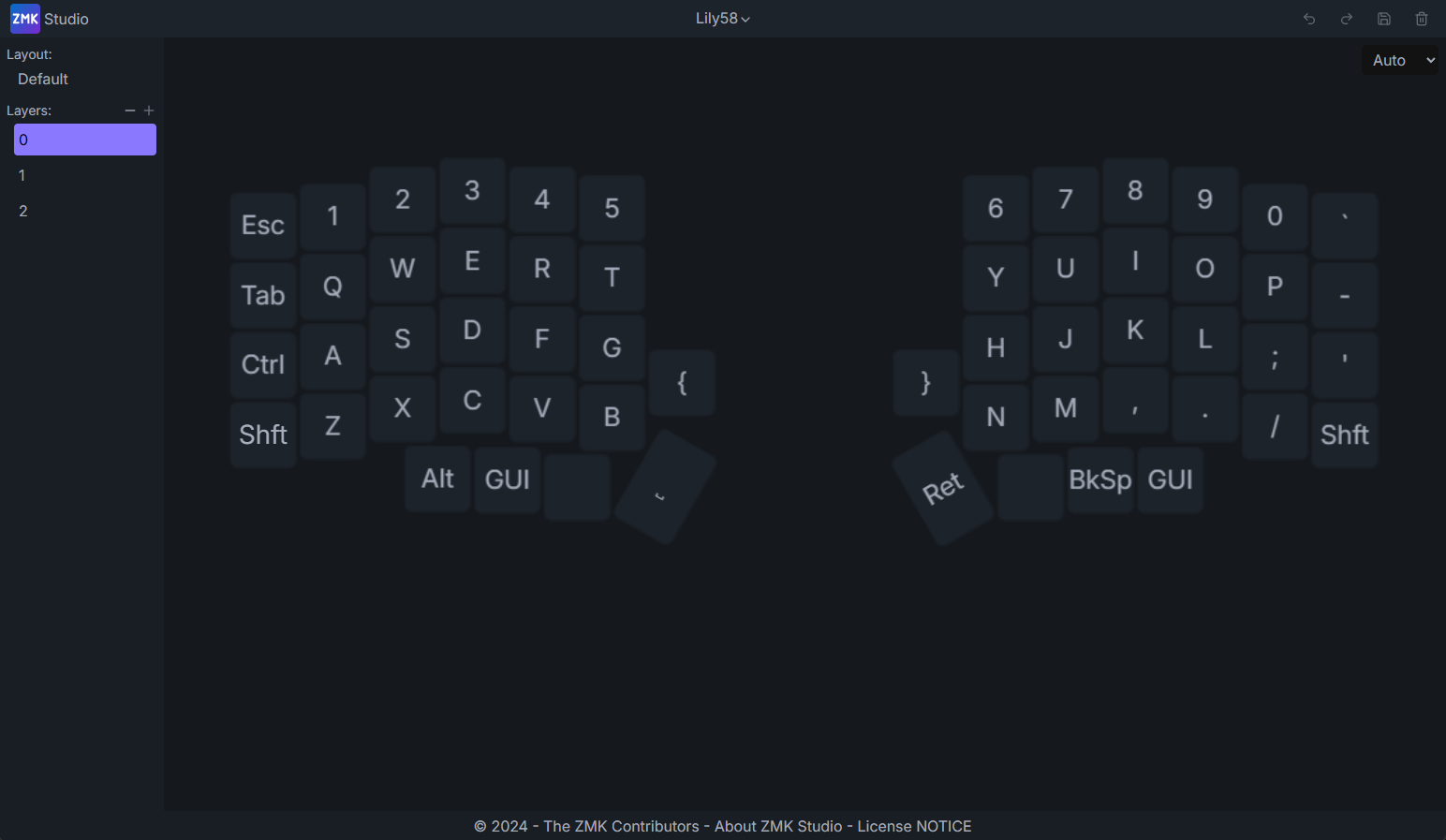
Настройка
Не стоит удалять из раскладки клавишу Studio Unlock, иначе вы больше не сможете попасть в ZMK Studio. При этом ее можно перенести в другое место в рамках одной сессии в ZMK Studio. Главное всегда помнить, куда она была перемещена.
Изменение раскладки применяется к вашей клавиатуре после нажатия на кнопку Save в правом верхнем углу приложения.
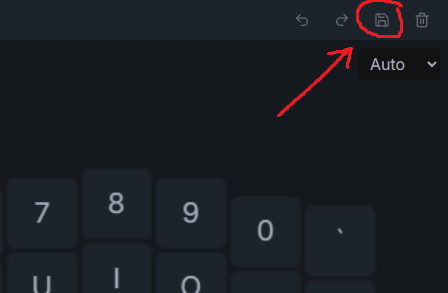
Для изменения назначения отдельной клавиши выберите интересующий вас слой, кликните на интересующую вас клавишу, и настройте ее на нужное вам поведение.
Если у вас возникли вопросы, пишите нам в @klavus_tech, мы вам поможем, заодно дополнив раздел полезной информацией.